Konverter, rediger og komprimer videoer/lyder i 1000+ formater med høy kvalitet.
Full guide til å redusere hastigheten på video med AE på riktig måte
After Effects kan redusere hastigheten på video på en nøyaktig måte, og er også et profesjonelt videoredigeringsverktøy. For nybegynnere kan det imidlertid være vanskelig å finne og bruke disse funksjonene effektivt. Denne veiledningen viser deg hvordan du kan redusere hastigheten på video i AE og noen enklere alternativer du kan prøve.
Guideliste
Bruk tidsforlengelsen til å senke ned video med After Effects Reduser hastigheten på video med After Effects ved hjelp av tidsremapping Reduser hastigheten på videoen din i After Effects med Timewarp-effekten Et alternativ til enklere og raskere nedbremsingsvideoerBruk tidsforlengelsen til å senke ned video med After Effects
Den enkleste og mest intuitive måten å senke hastigheten på en video I After Effects er det å bruke Time Stretch-funksjonen. Denne enkle metoden er ideell for nybegynnere. Den kan imidlertid gjøre at videoen ser hakkete ut, spesielt når hele klippet blir tregere. Dette skjer fordi Time Stretch bare forlenger varigheten av eksisterende bilder uten å generere nye for å sikre jevn avspilling.
Trinn 1Kjør programvaren, legg til videoen du vil senke til AE og dra den til tidslinjen. Høyreklikk deretter på videoen og velg «Tid». Velg deretter «Tidsutstrekking».
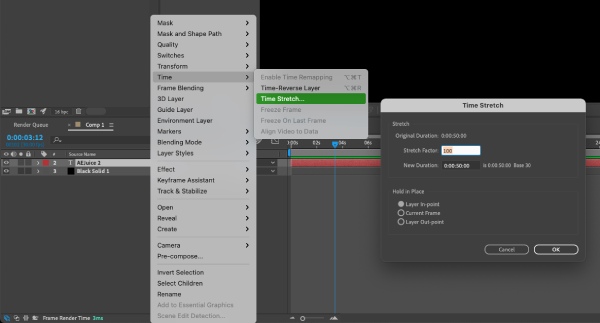
Steg 2Juster forholdet «Strekkfaktor» for å justere nedbremsingshastigheten. Under 100 for å senke hastigheten. Jo lavere verdi, desto lavere videohastighet.
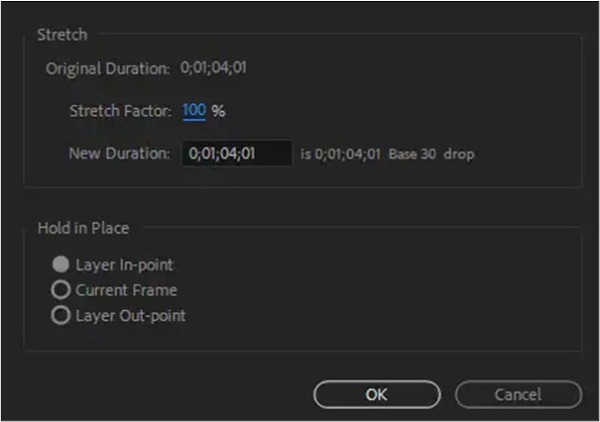
Trinn 3Forhåndsvis klippet for å se om hastigheten er som forventet. Hvis det ikke passer, kan du returnere det for ytterligere justeringer.
Reduser hastigheten på video med After Effects ved hjelp av tidsremapping
Hvis du vil redusere hastigheten på et bestemt klipp i After Effects, kan du bruke Time Remapping-funksjonen. Den gir presis kontroll over hastigheten og muliggjør jevne overganger mellom ulike hastighetssegmenter.
Trinn 1Klikk for å velge videoen du dro inn i tidslinjen, høyreklikk og velg tid, og klikk deretter på «Aktiver tidsremapping».
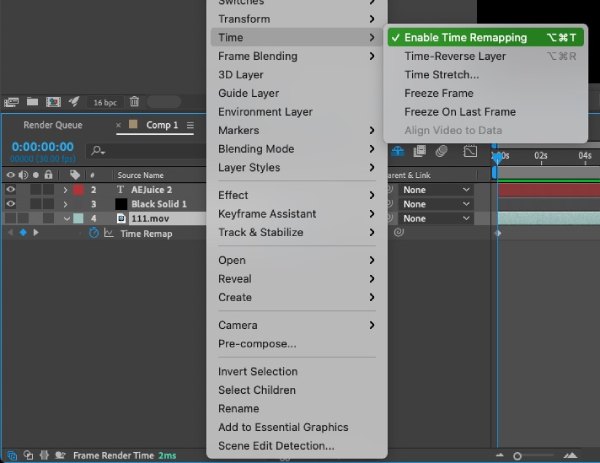
Steg 2Når dette er aktivert, vises nøkkelbilder automatisk i begynnelsen og slutten av videoen. Flytt avspillingshodet dit du vil senke klippets hastighet. Høyreklikk på tidslinjen og velg «Angi ny nøkkelbilde».
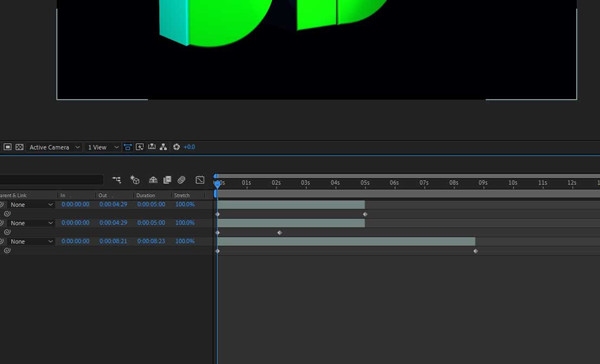
Trinn 3Velg «Keyframe Helper» og aktiver deretter «Enkel overgang». Dra nøkkelbilder horisontalt for å lage jevnere overganger.
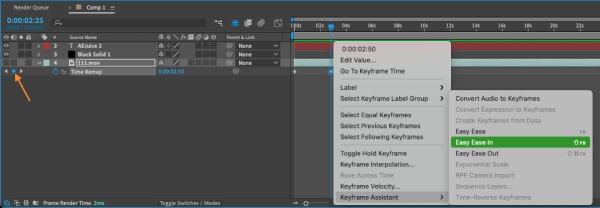
Trinn 4Gjenta denne prosessen på slutten av videoen for å holde videohastigheten jevn.
Reduser hastigheten på videoen din i After Effects med TimeWarp-effekten
Timewarp-effekten i After Effects reduserer hastigheten på videoen bedre med videoer av høy kvalitet og høy bildefrekvens. Dette bidrar til å opprettholde den visuelle kvaliteten, selv ved lavere hastigheter. Timewarp er mer fleksibel enn de to første metodene, men den krever også mer minne og prosessorkraft fra datamaskinen.
Trinn 1Importer videoen til After Effects, dra den til tidslinjen, og klikk for å velge den. Høyreklikk og velg «Effekter», og finn deretter «Tid» og «TimeWrap».
Steg 2Klikk på «TimeWrap» for å bruke den på den valgte videoen. Du kan også velge «Pixel Motion» for å forbedre kvaliteten på slowmotion-effekten.
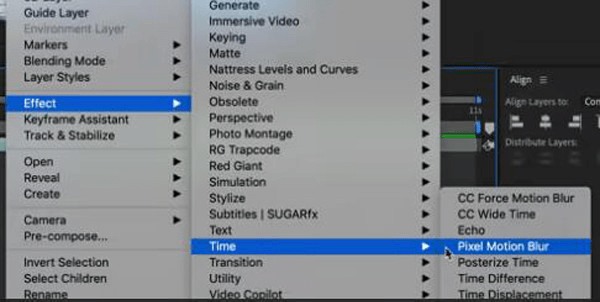
Trinn 3Som standard representerer en hastighetsverdi på 50 den opprinnelige hastigheten. Hvis du setter den under 50, vil opptaket bli tregere med After Effects.
Et alternativ til enklere og raskere nedbremsingsvideoer
De tre metodene ovenfor for å bremse ned videoer i After Effects kan fortsatt være litt kompliserte og kreve høy datamaskinytelse, eller du er kanskje ikke vant til AEs brukergrensesnitt. Du kan velge 4Easysoft Total Video Converter som et alternativ. Metoden for å bremse ned videoer er enklere og mer intuitiv, og den krever ingen erfaring med videoredigering. Still inn multiplikatorhastigheten presist samtidig som du opprettholder kvaliteten. Den har en redigeringsverktøykasse med flere redigeringsfunksjoner som beskjæring, tilbakespoling, å lage 3D-filmer, og mer.

Angi nøyaktig den spesifikke hastigheten for videodeselerasjonen.
Støtter over 1000 videoinngangs- og utgangsformater, som MPV og MKV.
Tilpassbar bildefrekvens sikrer kvaliteten på redusert video.
Inkluder en redigeringsverktøykasse og en komplett redigeringsvideo.
100% Sikker
100% Sikker
Trinn 1Kjør programvaren og klikk på «Verktøykasse» for å finne «Videohastighetskontroller». Åpne den og importer videoen du vil senke hastigheten på.
Steg 2Velg en multiplikator som 0,5 eller 0,25 og forhåndsvis om den reduserte effekten er det du forventer.
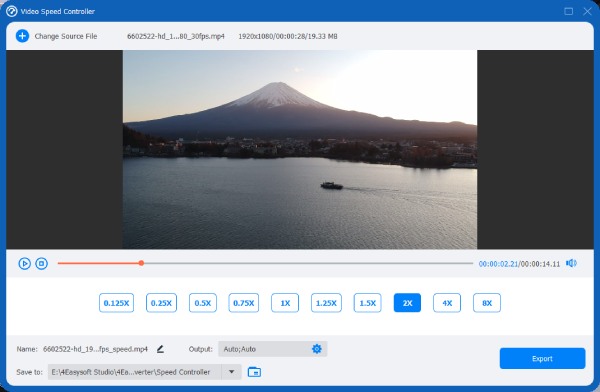
Trinn 3Klikk på «Output» under hastigheten for å tilpasse videoparametrene for å sikre kvalitet. Når du er fornøyd, klikker du på «Eksporter» for å lagre den reduserte videoen.

Konklusjon
Adobe After Effects tilbyr flere måter å redusere hastigheten på video, og den beste metoden avhenger av det spesifikke opptaket du jobber med. Hvis du synes AE er for komplekst eller ønsker en raskere løsning, 4Easysoft Total Video Converter er et flott alternativ. Det er brukervennlig, senker hastigheten på videoer nøyaktig og inkluderer diverse redigeringsverktøy for å gjøre videoredigering mer praktisk. Klikk nedenfor for å laste ned og utforske funksjonene!
100% Sikker
100% Sikker


